Der Windows Explorer bei Windows 11 wurde von Microsoft komplett überarbeitet, wir haben darüber bereits in unserem Beitrag „Windows 11 Explorer – neues Design und veränderte Bedienung“ ausführlich darüber berichtet.
Durch die komplette Neuentwicklung des Windows 11 Explorers sind einige Funktionen auch an andere Positionen verschoben wurden, darunter auch die bekannte und beliebte Funktion
Als Administrator ausführen
In diesem Beitrag zeigen wir Euch, wo Ihr die Funktion „Als Administrator ausführen“ bei Windows 11 wiederfindet.
Als Administrator ausführen im Windows 11 Explorer
In der nachfolgenden Abbildung seht Ihr ein Windows 11 Desktop mit einem gestarteten Windows 11 Explorer und einer Batchdatei mit den Namen „Backup„, die wir als Administrator ausführen möchten.

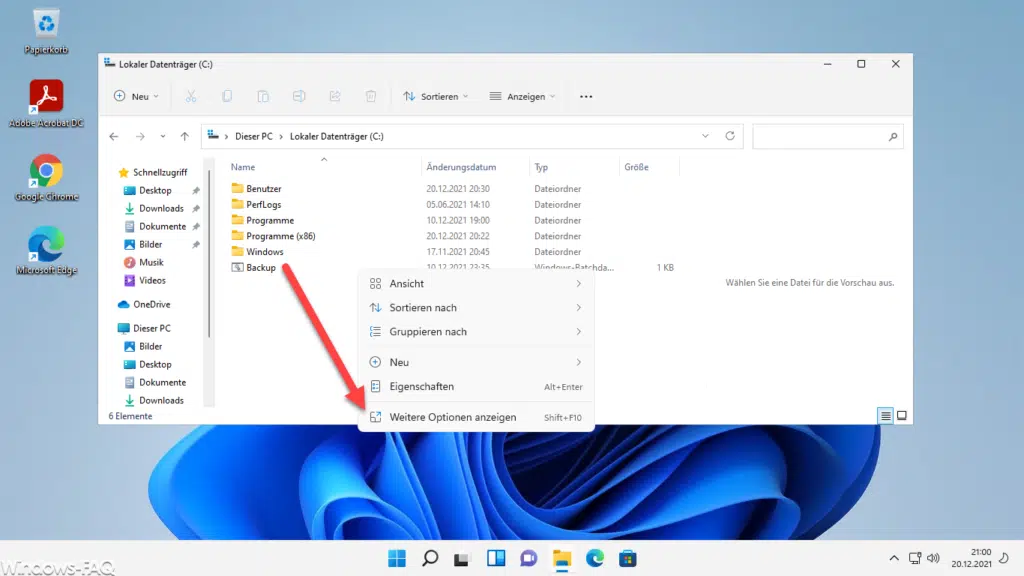
Dazu klickt Ihr zunächst die gewünschte ausführbare Datei mit der rechten Maustaste an und wählt anschließend die Funktion
Weitere Optionen anzeigen
Anschließend verschwindet dieses kleine Menü und es erscheint das vom Windows 10 altbekannte Menü mit der Funktion „Als Administrator ausführen„, wie Ihr hier nachfolgend sehen könnt.
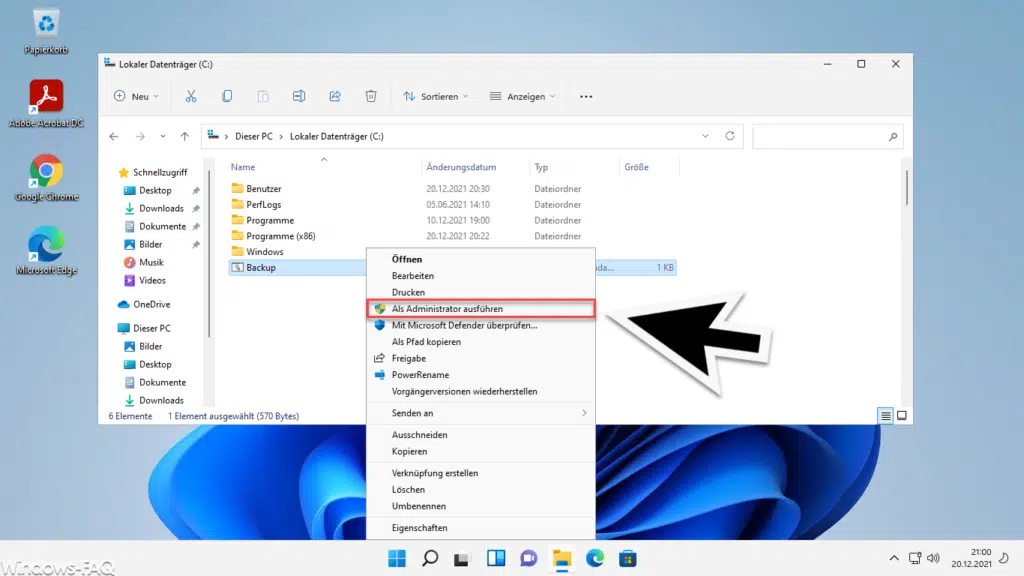
Somit ist es bei Windows 11 ein wenig aufwendiger, diese Funktion „Als Administrator ausführen“ aufzurufen. Ihr könnt Euch aber behelfen, indem Ihr die Datei markiert und die Tastenkombination
Shift + F10
gleichzeitig drückt, dann erspart Ihr Euch den Umweg über das erste kleine Menü und die gewünschte Funktion wird sofort sichtbar.
Vermisst Ihr weitere Funktionen im neuen Windows 11 Explorer? Dann würden wir uns über einen entsprechenden Kommentar am Ende dieses Beitrages sehr freuen.
Viele weitere Neuerungen bei Windows 11 findet Ihr auch in diesen Beiträgen, die wir in den letzten Wochen und Monaten bereits zu Windows 11 veröffentlicht haben.
– Welche Windows 11 Version habe ich?
– Dateiendungen und versteckte Dateien im Windows 11 Explorer anzeigen
– Windows 11 Standardbrowser ändern
– Windows 11 Telemetrie- und Diagnose Daten deaktivieren
– Windows 11 Wiederherstellungspunkt erstellen
– Windows 11 deinstallieren und zu Windows 10 zurückkehren
– Akku Nutzung und Akku Einstellungen bei Windows 11
– Windows 11 Taskleiste verschieben
– .Net Framework 3.5 (incl. 2.0 und 3.0) Installation bei Windows 11
– RSAT Tools Windows 11 installieren
– Feste IP Adresse bei Windows 11 vergeben
– Windows 11 Nachtmodus für Darstellung wärmerer Farben
– Was sind die Snap Layouts bei Windows 11?
– Windows 11 Bildschirm-Tastatur verkleinern, Emojis und weitere Einstellungen
– Design, Farbe, Tastenhintergrund, Tastentextgröße der Windows 11 Bildschirmtastatur ändern
– Windows 11 Netzwerkprobleme beheben
– Teams Autostart deaktivieren bei Windows 11
– Windows 11 Dark Mode aktivieren
– Windows 11 kann auf diesem PC nicht ausgeführt werden
– Windows 11 Laufwerks-Namen umbenennen
– Windows 11 PC umbenennen
– Merken der Fensterpositionen auf den Bildschirmen bei Windows 11
– PIN Anmeldung deaktivieren Windows 11

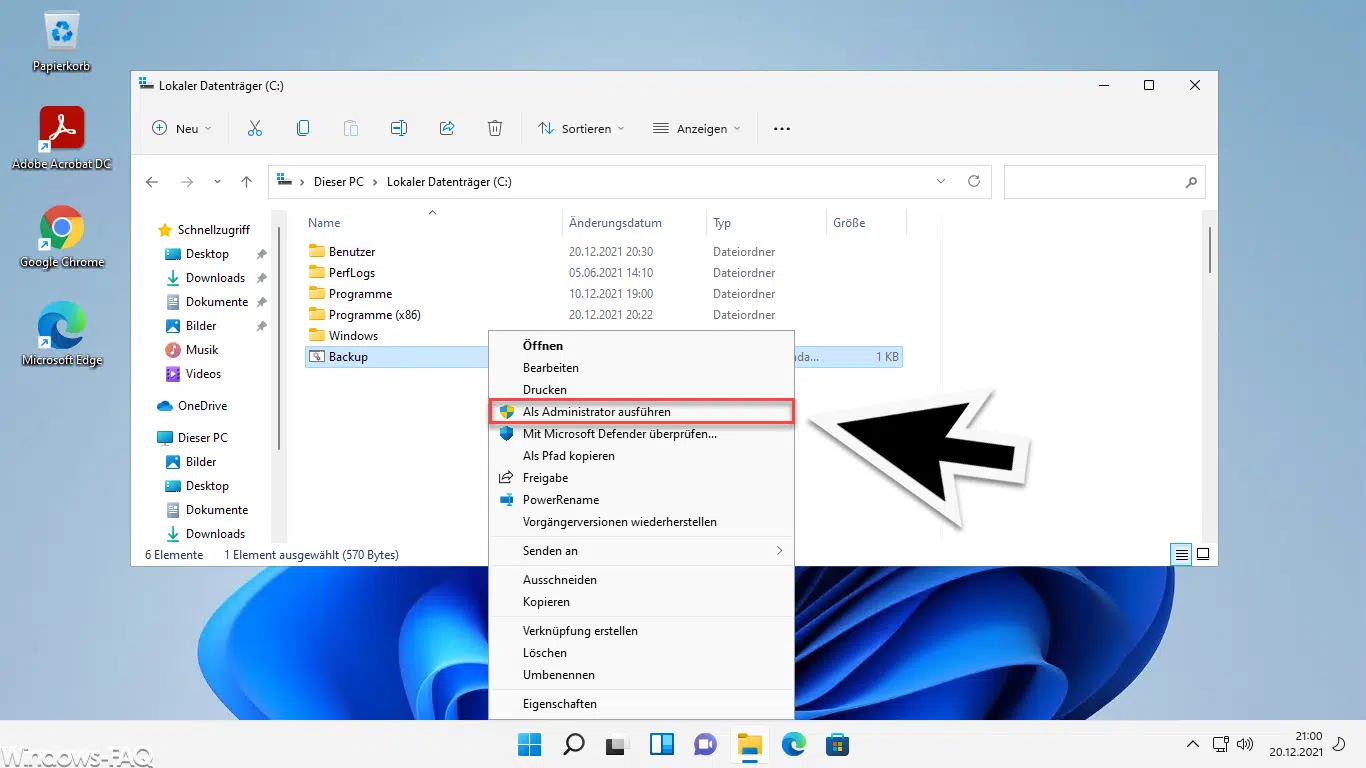


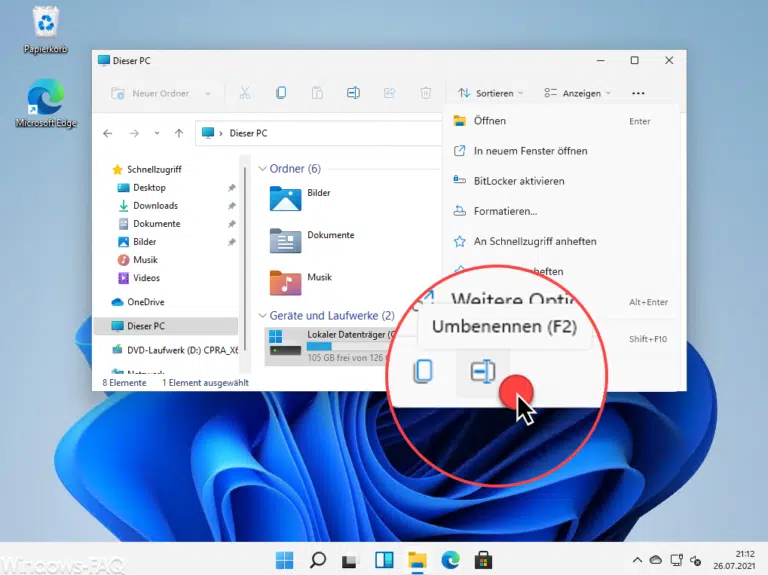






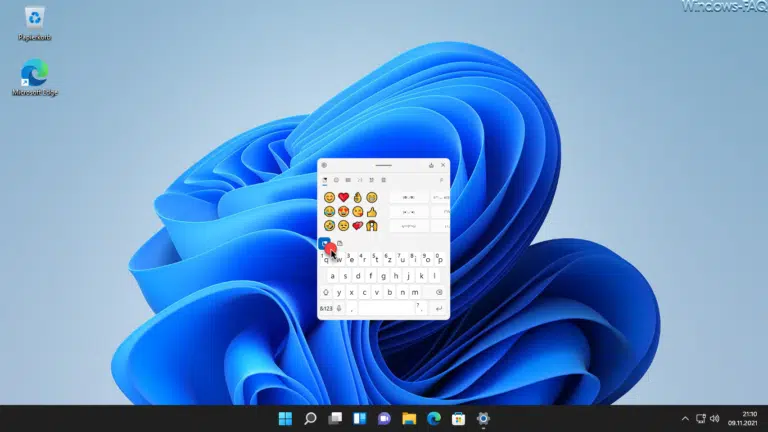
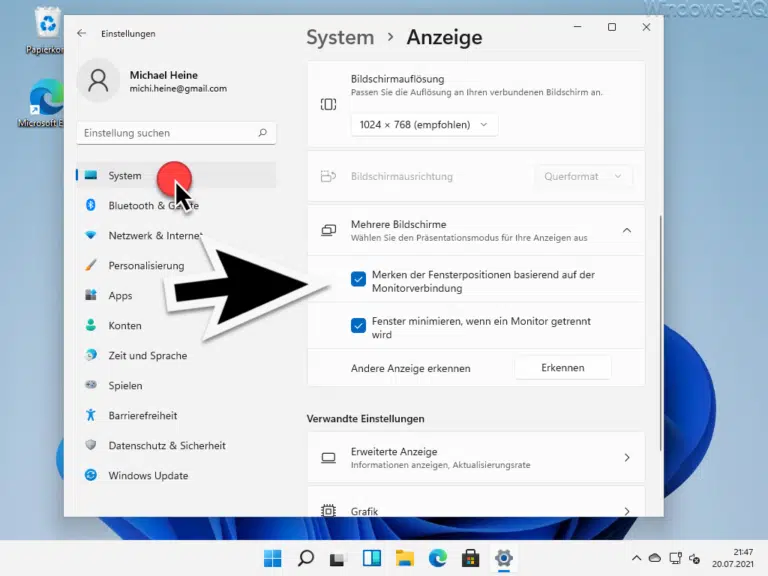

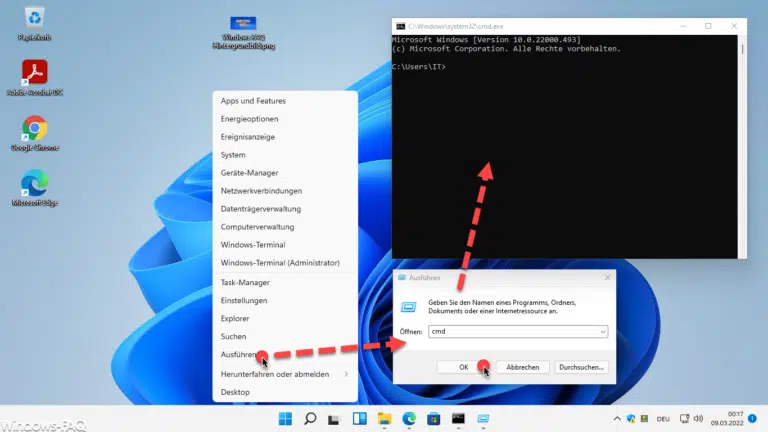
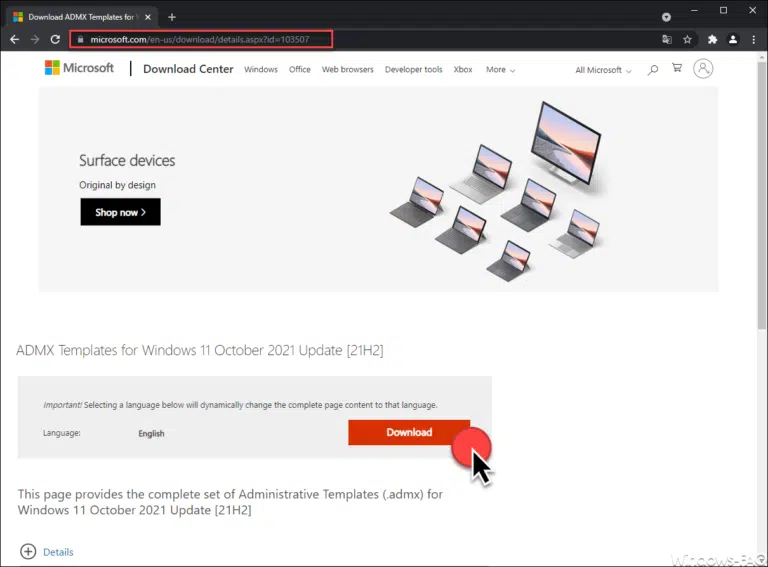
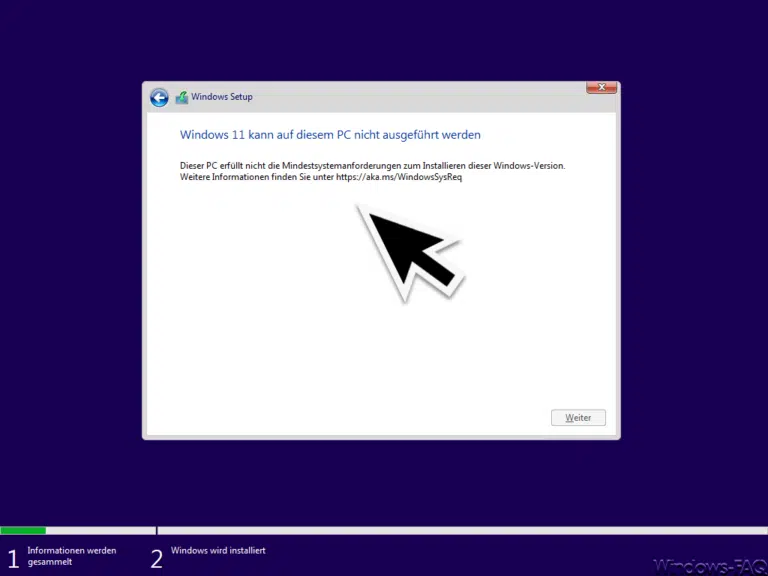


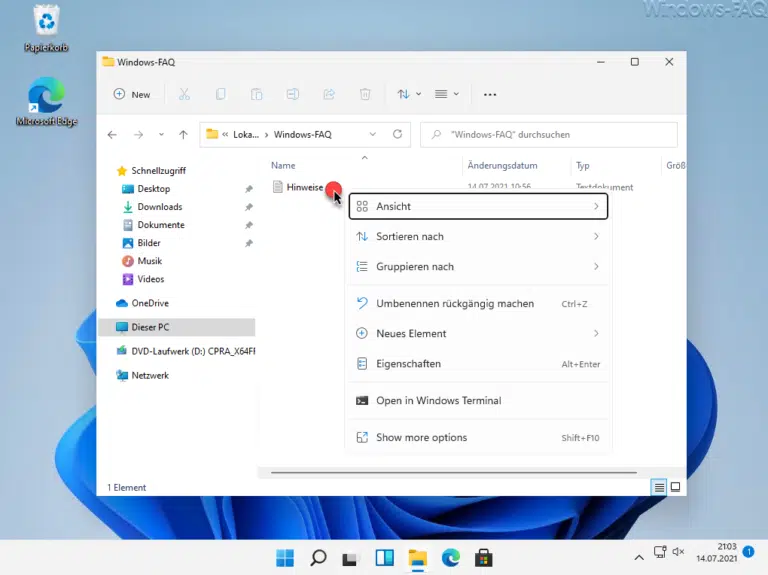
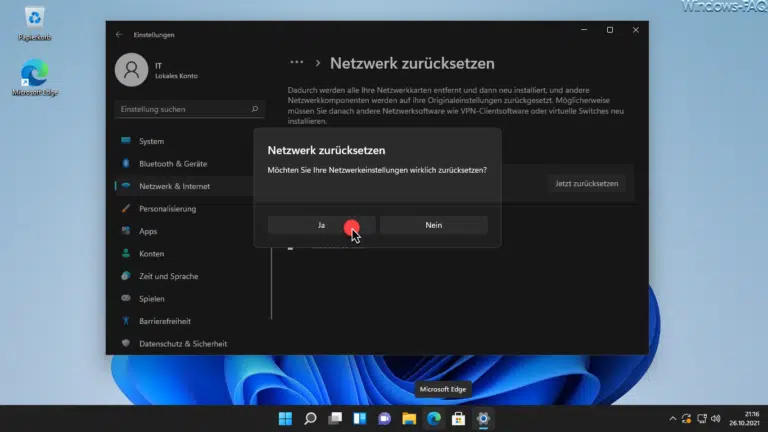

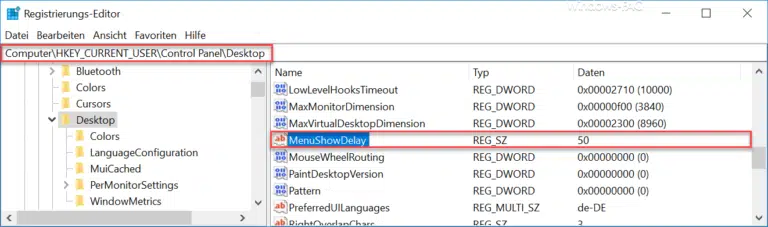



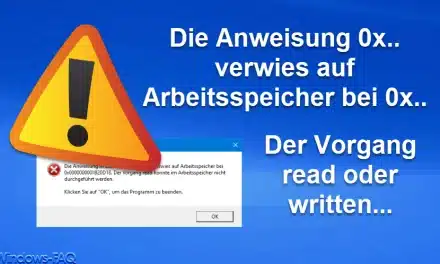

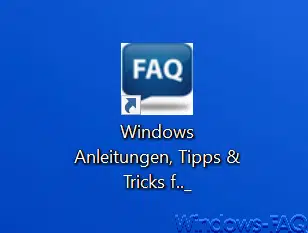
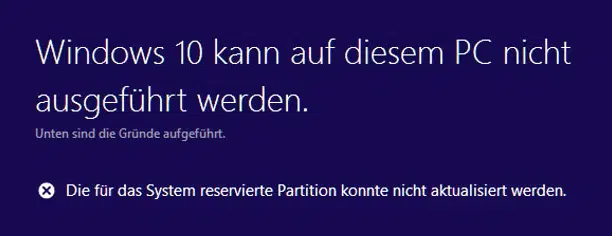




Neueste Kommentare